Selamat datang di Padlet untuk Sekolah untuk para administrator! (untuk akun padlet.org)
Terima kasih telah memilih Padlet untuk Sekolah. Ini akan menjadi sumber daya utama untuk semua kebutuhan admin Anda.
Akses akun Anda
Anda akan mengakses akun Padlet untuk Sekolah melalui tautan unik organisasi Anda yang berakhiran padlet.org (bukan padlet.com). Tautan ini akan berada dalam format <yourchoolsubdomain>.padlet.org. Misalnya, jika Anda mengajar di School of Rock, Anda dapat masuk di schoolofrock.padlet.org.
Mentransfer padlet Anda
Jika Anda memiliki akun individu yang sudah ada, Anda dapat mengimpor konten Anda ke akun Padlet untuk Sekolah.
Untuk mengimpor padlet Anda, klik nama akun Anda di sudut kanan atas dasbor dan pilih Impor. Anda akan diminta untuk masuk ke akun pribadi Anda dengan memasukkan kredensial padlet.com Anda.
*Catatan: Alamat email tidak harus sama agar dapat berfungsi.
Menyalin padanan kata: URL Anda akan berubah! Jika Anda memiliki salah satu dari padlet ini yang disematkan atau dibagikan, Anda harus menyematkan dan membagikannya lagi. Tautan asli akan rusak.
Mentransfer padlet Anda: URL asli Anda akan secara otomatis diteruskan ke lokasi baru.
Mengelola pengaturan
Setelah mengimpor padlet, Anda dapat menyesuaikan pengaturan akun. Pemilik dan admin akun (ya, Anda bisa memiliki lebih dari satu akun) memiliki akses yang sama ke pengaturan ini. Klik nama akun Anda di sudut kanan atas dasbor dan buka Pengaturan.
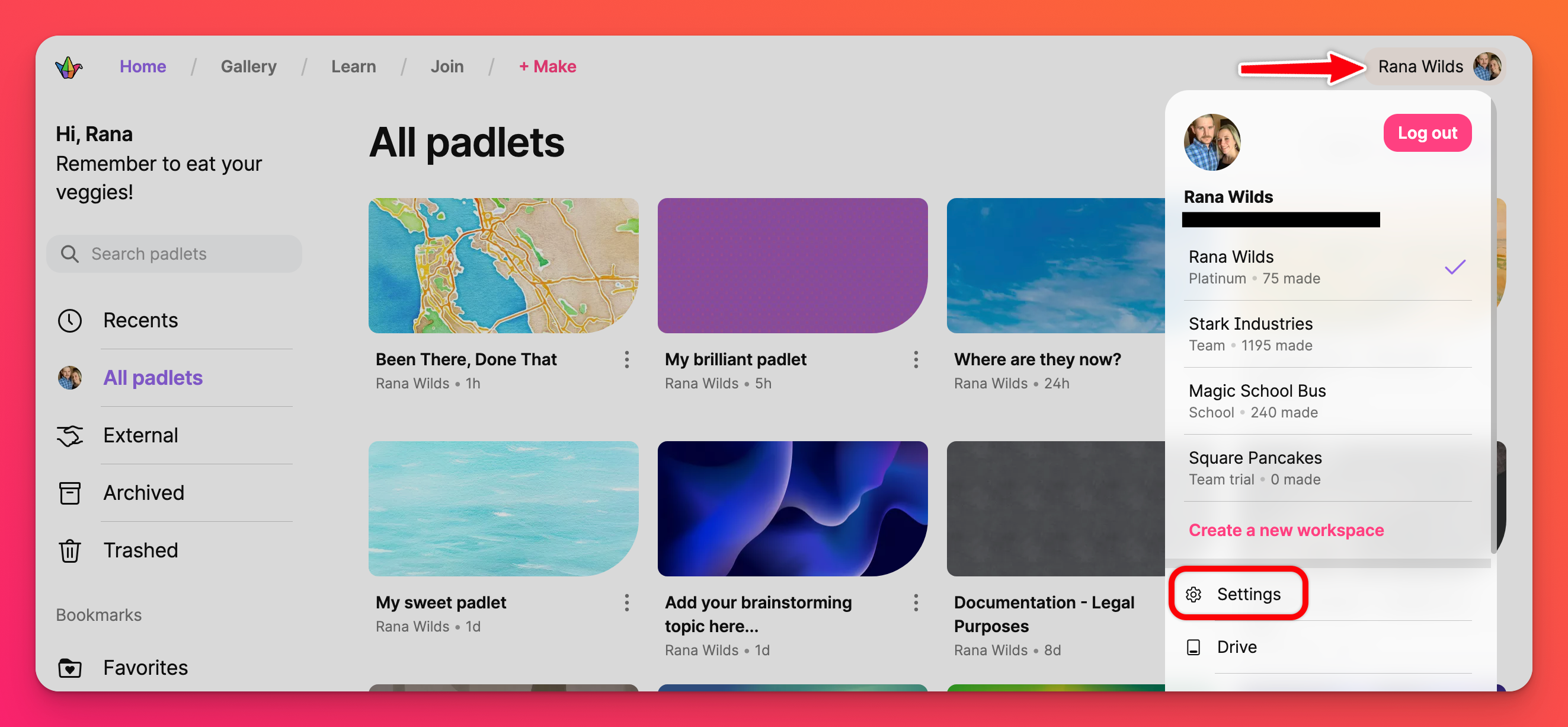
Info organisasi
Pada panel di sisi kiri halaman Pengaturan, cari nama akun organisasi Anda dan pilih Info organisasi. Ubah avatar/logo Anda, nama akun Anda, pilih preferensi login dan konektor LTI (jika Anda ingin menggunakannya).
Izinkan anggota akun Anda untuk masuk dengan email dan kata sandi mereka atau pilih salah satu opsi sistem masuk tunggal (SSO )!
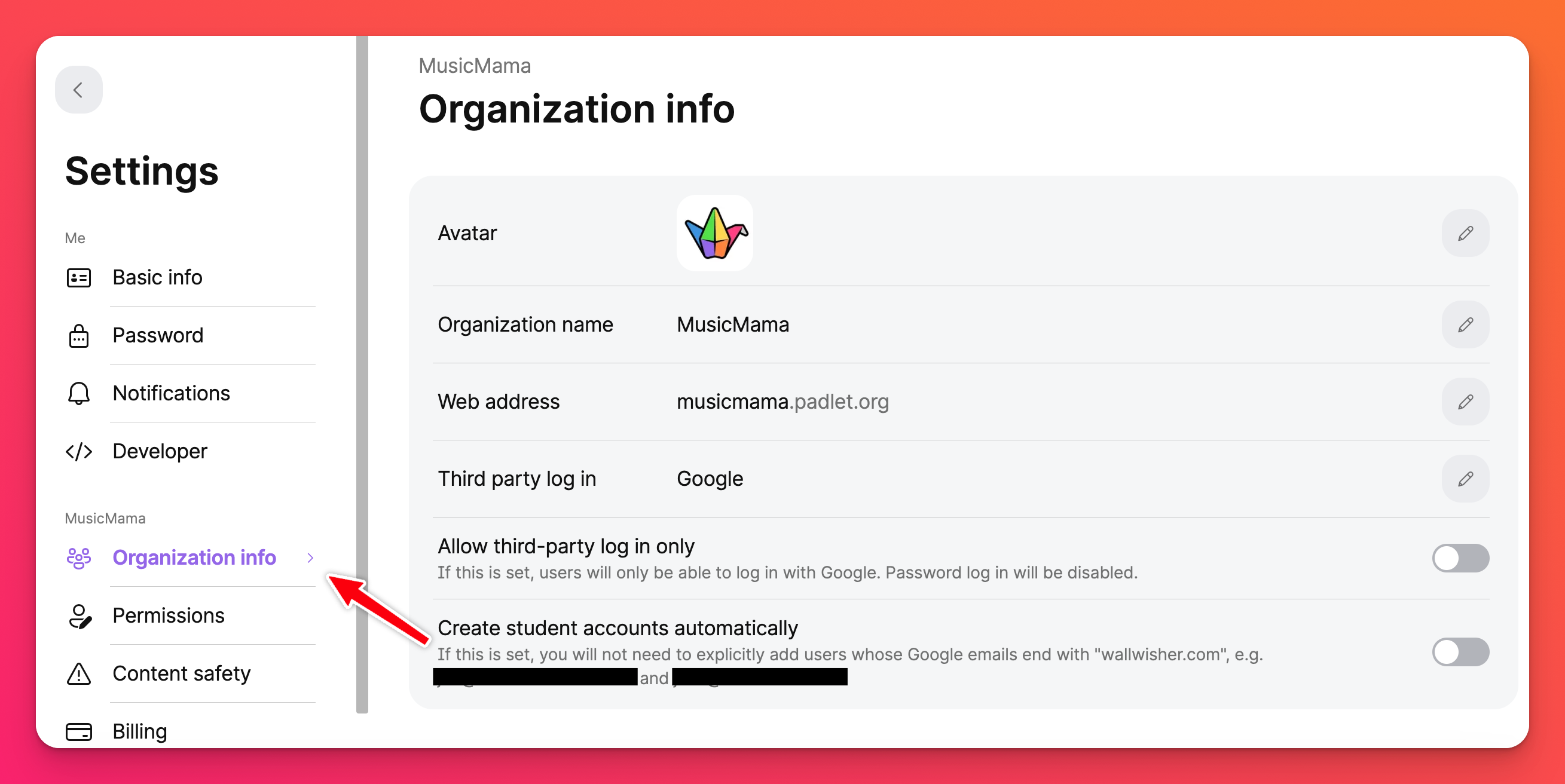
Anda dapat mengintegrasikan Padlet dengan platform Learning Management System (LMS ) sekolah Anda menggunakan konektor LTI kami secara gratis! Hal ini memungkinkan guru untuk dengan mudah menambahkan Padlet sebagai tugas ke LMS. Sebuah akun akan dibuat secara otomatis untuk siswa jika mereka belum memiliki akun ketika mereka mengakses tugas dari LMS. Lihat petunjuk di bawah ini untuk LMS yang Anda minati.
Izin
Dari halaman Izin, Anda dapat menyesuaikan izin untuk guru dan siswa di akun Anda. Secara default, kami telah mengatur izin Anda untuk memastikan akun Anda aman. Jika Anda ingin mengeditnya, Anda dapat mengubahnya dengan mengikuti langkah-langkah di sini: Pengaturan izin Padlet untuk Sekolah
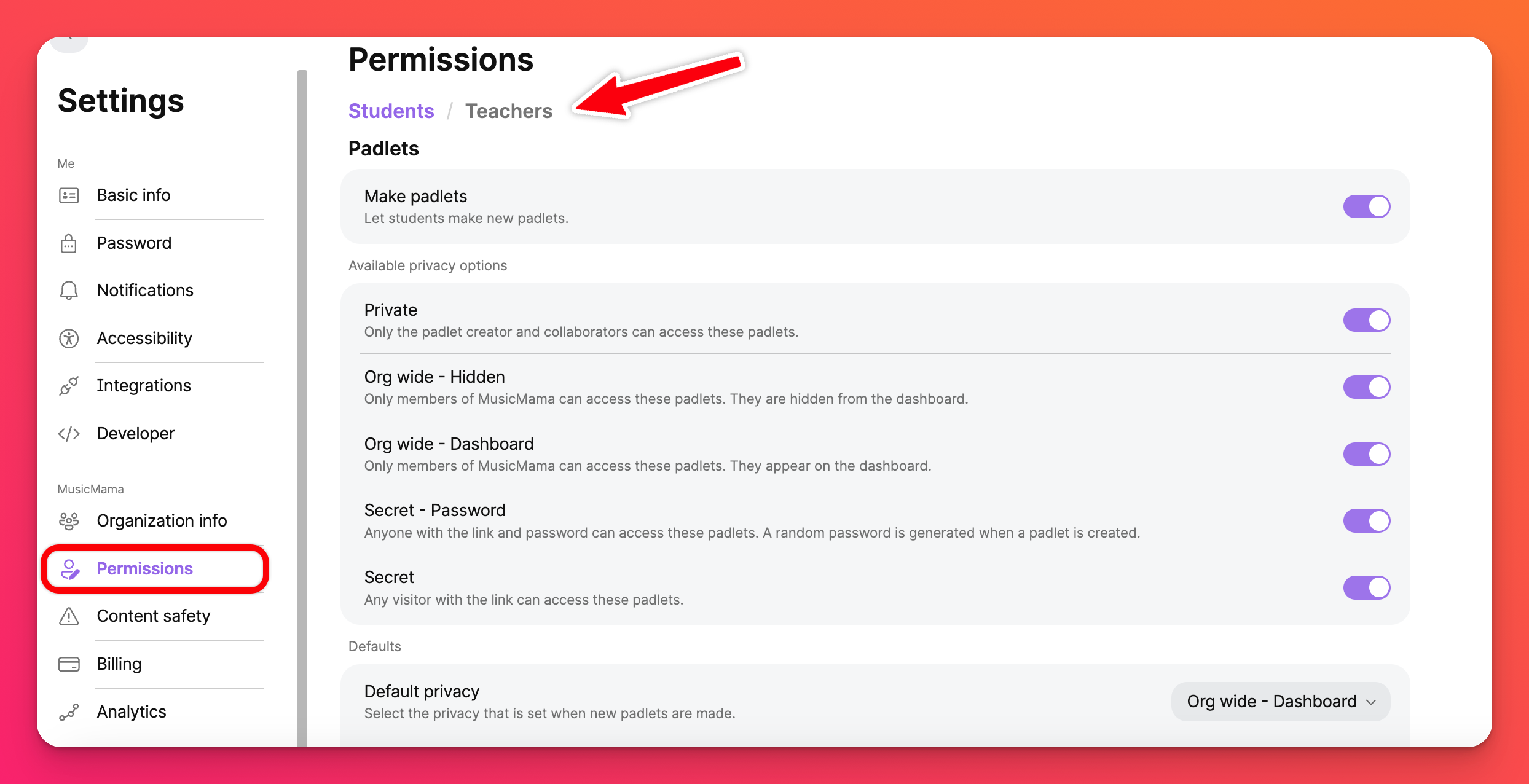
Konten
Fitur lain yang sangat penting bagi admin Padlet untuk Sekolah adalah kemampuan untuk menyesuaikan kategori konten mana yang dimoderasi oleh Safety Net. Safety Net adalah program yang kami gunakan untuk menyaring konten yang aman dan tidak aman pada padlet. Baca cara mengaktifkan pengaturan tertentu di sini!
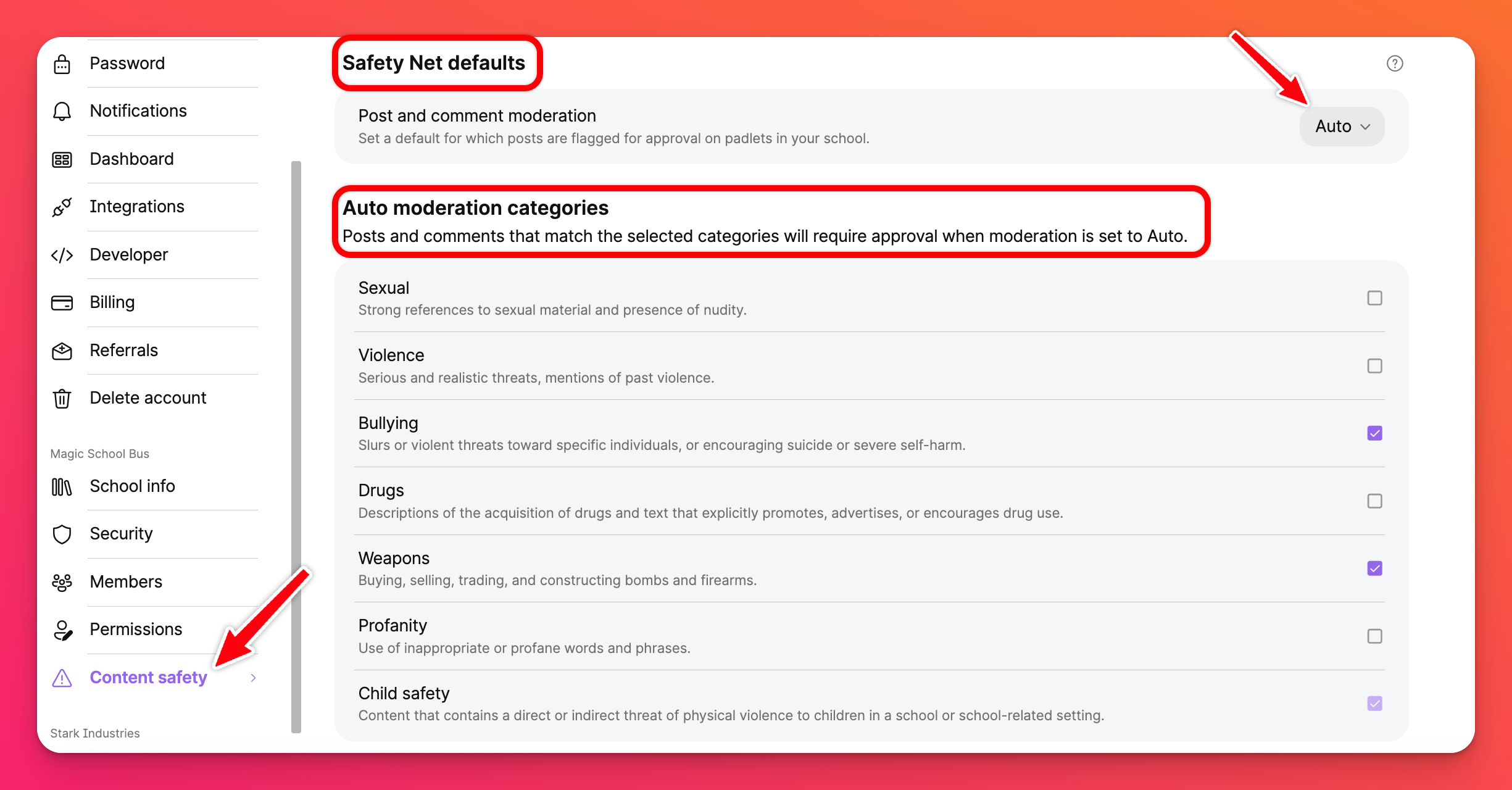
Analisis
Akses analitik untuk akun Anda (seperti jumlah pengguna aktif , jumlah padlet yang dibuat, dan daftar abjad pengguna Anda) di dalam tab Analitik. Baca lebih lanjut tentang fitur-fitur ini dan cara menggunakannya di sini: Padlet untuk Analisis Sekolah
Anggota
Tambahkan, edit, dan hapus anggota dari akun Padlet untuk Sekolah Anda di halaman Kelola orang.
Untuk menavigasi ke dasbor Kelola orang, klik nama akun Anda di sudut kanan atas dasbor utama, lalu klik Kelola orang.
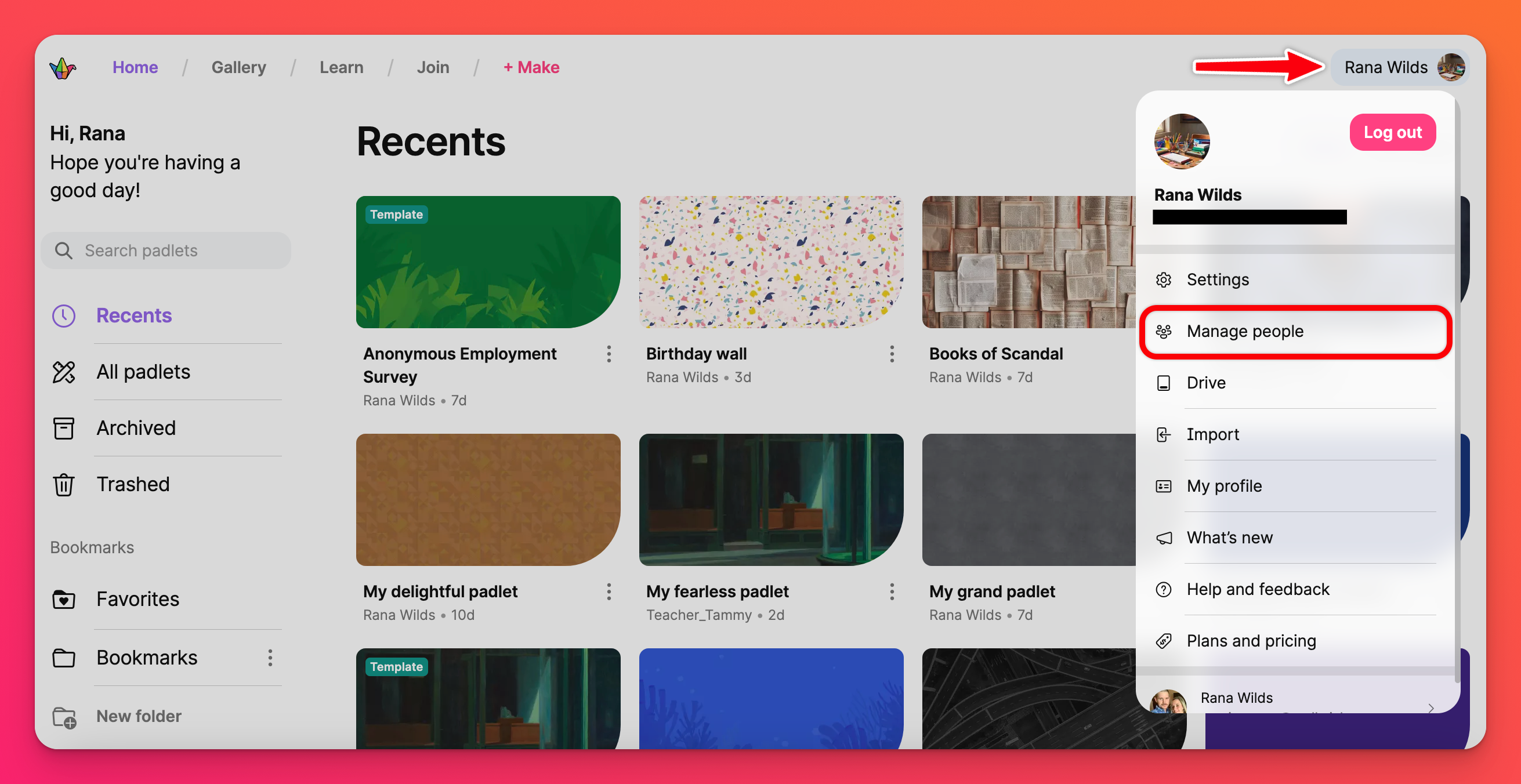
Menambahkan pengguna
Pilih antara menambahkan satu pengguna, menambahkan beberapa pengguna sekaligus, atau menggunakan tautan Undangan. Klik tombol Tambahkan pengguna baru untuk memulai.
- Menambahkan pengguna tunggal: Pilih Tambahkan pengguna tunggal > tambahkan informasi yang sesuai dan pilih Peran > klik Tambah. Pengguna akan dikirimi email (jika ada yang dimasukkan) yang memberitahukan bahwa mereka telah ditambahkan ke akun.
- Menambahkan beberapa pengguna: Pilih Tambahkan beberapa pengguna > masukkan informasi yang sesuai dengan mengikuti petunjuk (satu pengguna per baris) > Tinjau > jika semuanya terlihat benar, klik Kirim.
- Mengundangtautan: Pilih Undang tautan > aktifkan tombol AKTIF di samping peran yang ingin Anda undang > klik Salin > tempelkan tautan di email Anda (atau jenis komunikasi lain yang Anda gunakan) dan undang pengguna Anda!
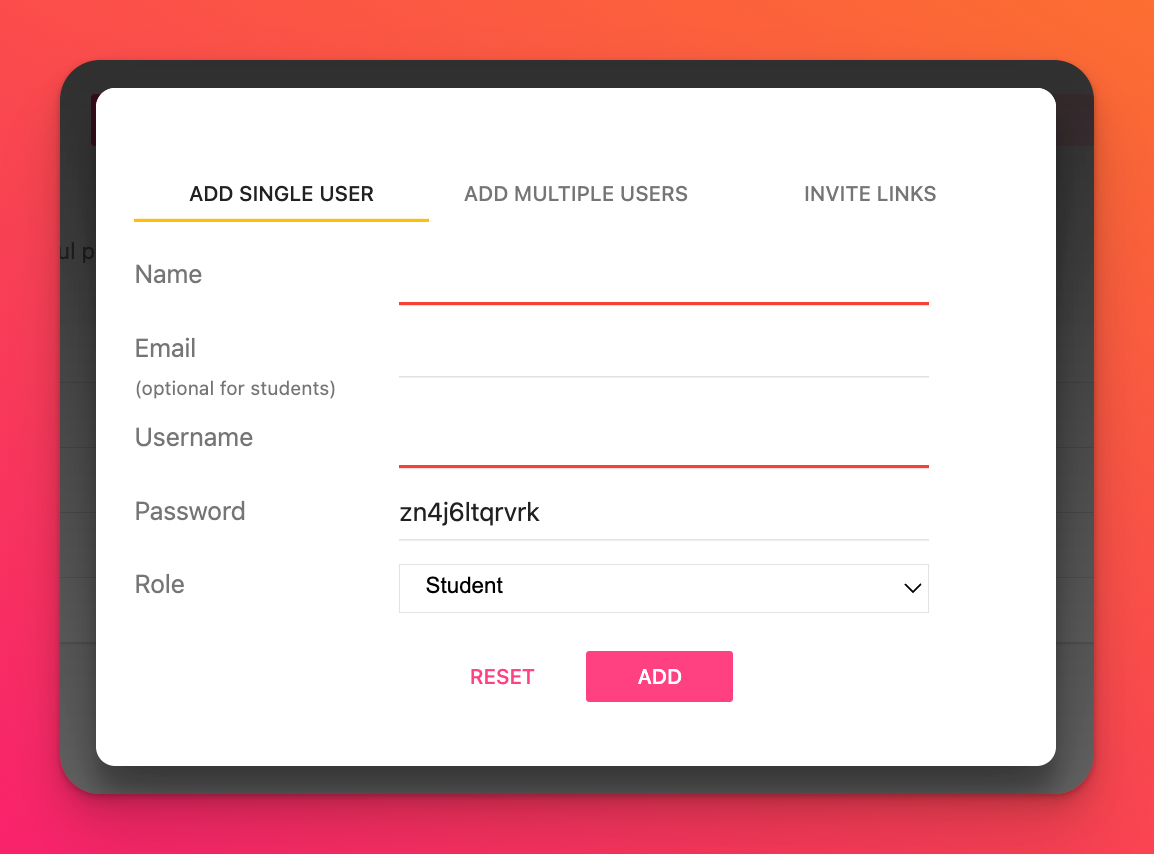
Google untuk Aplikasi Pendidikan // Clever // ClassLink // OneRoster
Mengedit/menangguhkan/menghapus pengguna
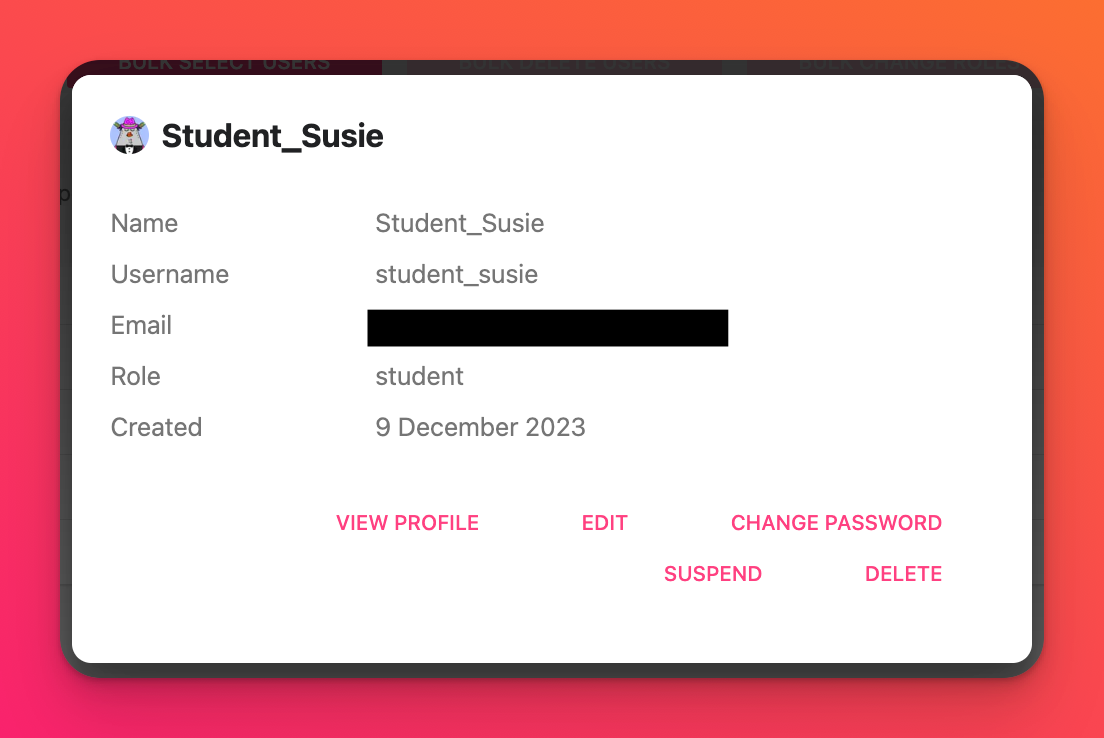
Untuk mengedit/menangguhkan/menghapus satu penggunaklik Lihat di samping pengguna di halaman Kelola orang.
Untuk mengedit/menghapus beberapa pengguna secara bersamaancentang kotak di samping setiap pengguna (atau klik Pilih pengguna secara massal di bagian atas untuk memasukkan email). Kemudian, pilih antara Hapus pengguna secara massal atau Ubah peran secara massal di bagian atas halaman.
Untuk menangguhkan beberapa penggunaklik tombol Pilih pengguna secara massal, tambahkan email pengguna, lalu klik Tangguhkan pengguna.
Pengguna yang dihapus: Pengguna ini tidak akan bisa lagi masuk ke akun Padlet untuk Sekolah. Semua pekerjaan mereka (padlet, postingan, dll.) akan dihapus secara permanen dari basis data kami.
Membagikan padlet Anda
Membagikan padlet Anda sangatlah mudah. Salin dan kirimkan tautannya melalui email, gunakan kode QR, sematkan di situs web luar, ekspor ke perangkat Anda, dll. Ada beberapa opsi yang dapat dipilih. Pelajari tentang semua opsi berbagi di sini: Membagikan padlet

